- 系统
- 教程
- 软件
- 安卓
时间:2020-12-04 来源:u小马 访问:次
CPS排版系统是一款智能排版系统,具有高度智能化的面向对象的操作方式,强大的排版、拼版功能,易学易用,开放式的接口,排版速度快,打印输出准确、便捷等特点,能完成名片、办公、试卷、书刊、报纸、广告等各种设计版面的排版。下面就和小编一起来了解一下CPS排版系统的使用方法,希望大家会喜欢。
CPS排版系统的使用方法
1、在软件的主界面中点击文件菜单,使其下拉列表中的新建按钮,可以在其类型选择窗口中选择一种打开即可
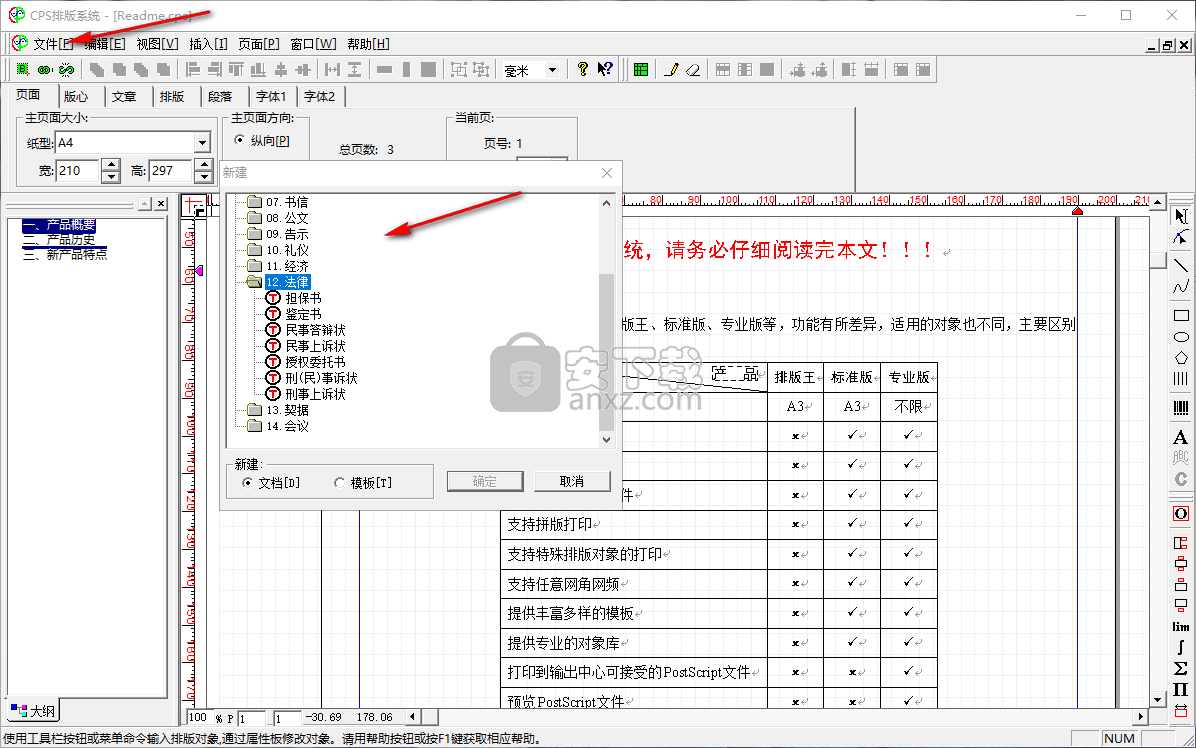
2、点击软件主界面中的文件菜单,可以使用其下拉列表中的安装字体按钮安装新的字体
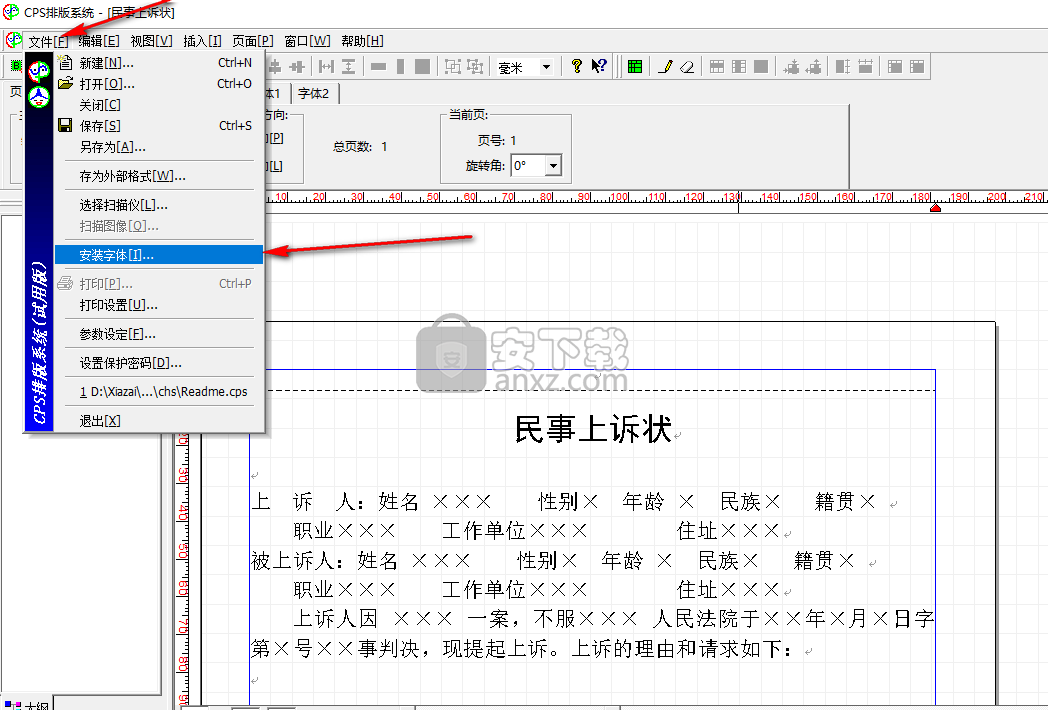
3、在软件的主界面中点击编辑菜单按钮,可以选择使用其下拉列表中的排列按钮,即将文档进行向上对齐或水平居中等方式对齐
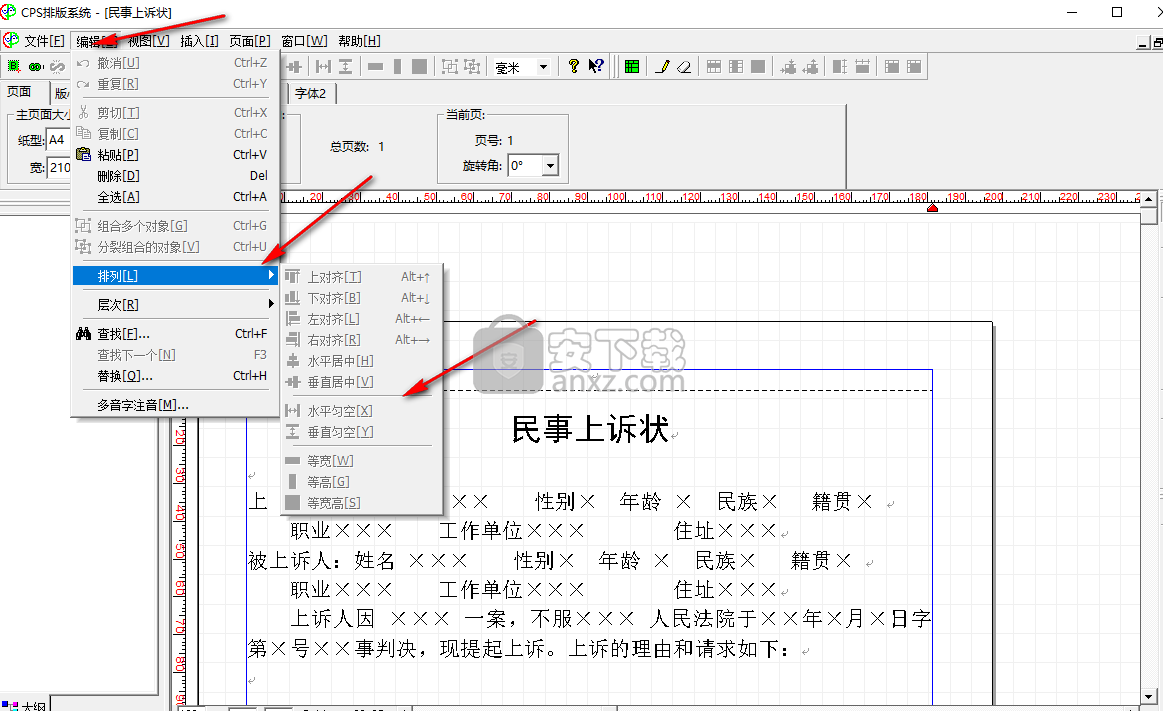
4、点击软件主界面中的视图菜单,可以选择使用其下拉列表中的色彩显示开关按钮,选择设置显示颜色
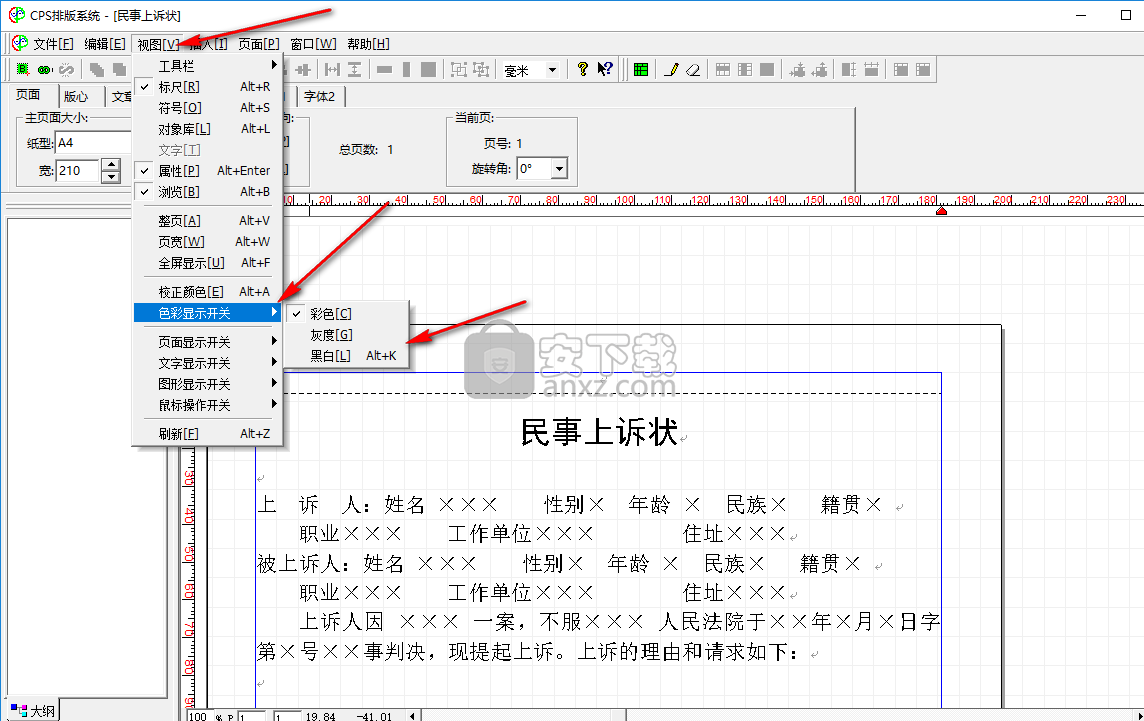
5、在软件的主界面中点击插入菜单,点击使用其下拉列表中的图形功能,可以在文档中插入圆形、直线、多边形以及椭圆等图形
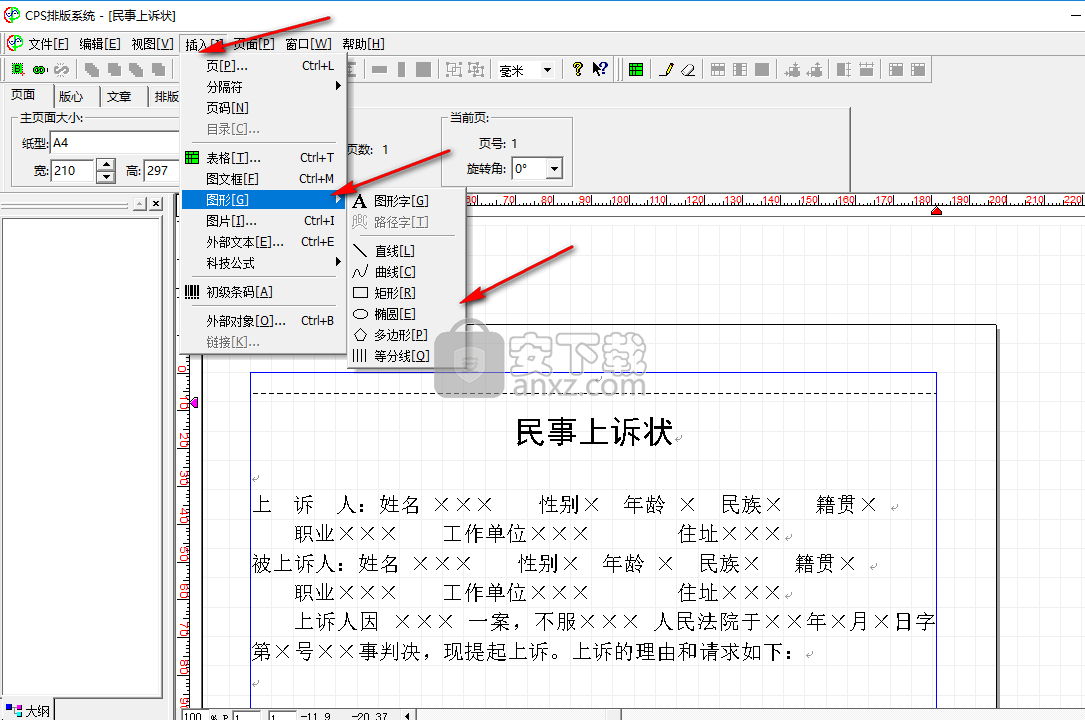
6、点击软件主界面中的页面菜单,点击使用其下拉列表中的定位页按钮,可以在如图所示的操作窗口中设置页码
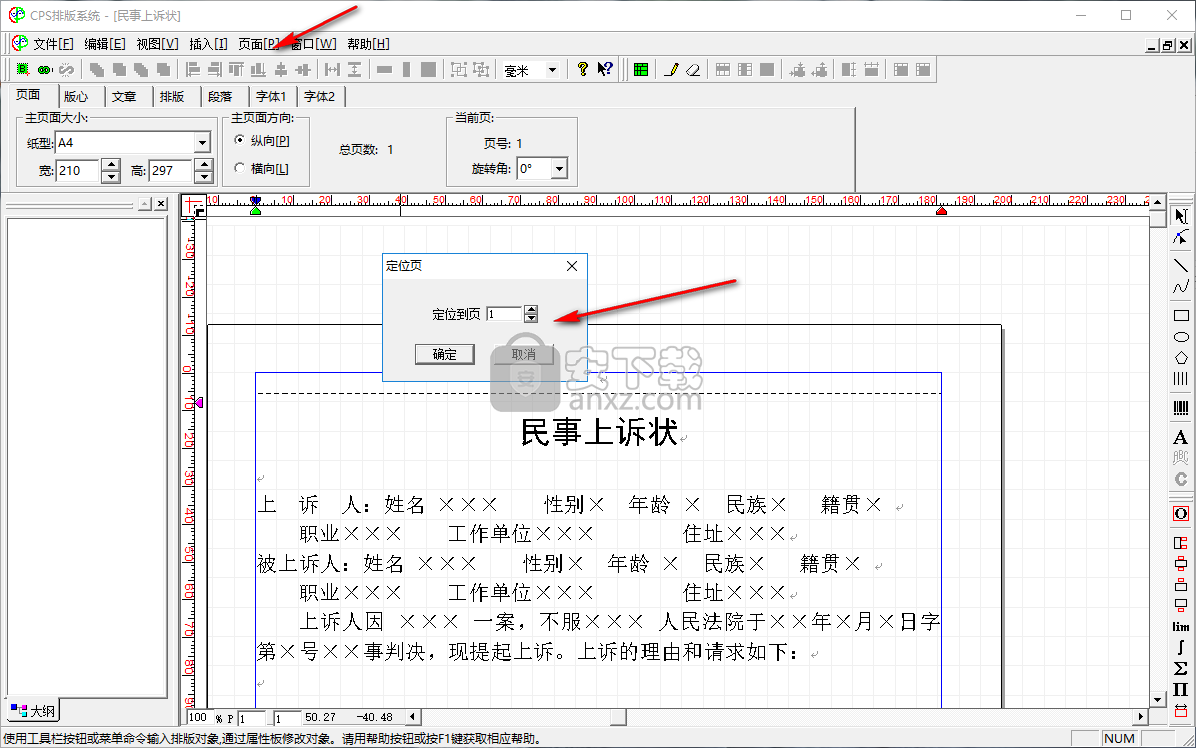
7、在人就的主界面中点击窗口菜单,可以使用下拉列表中的平铺、层叠等按钮对显示窗口进行设置
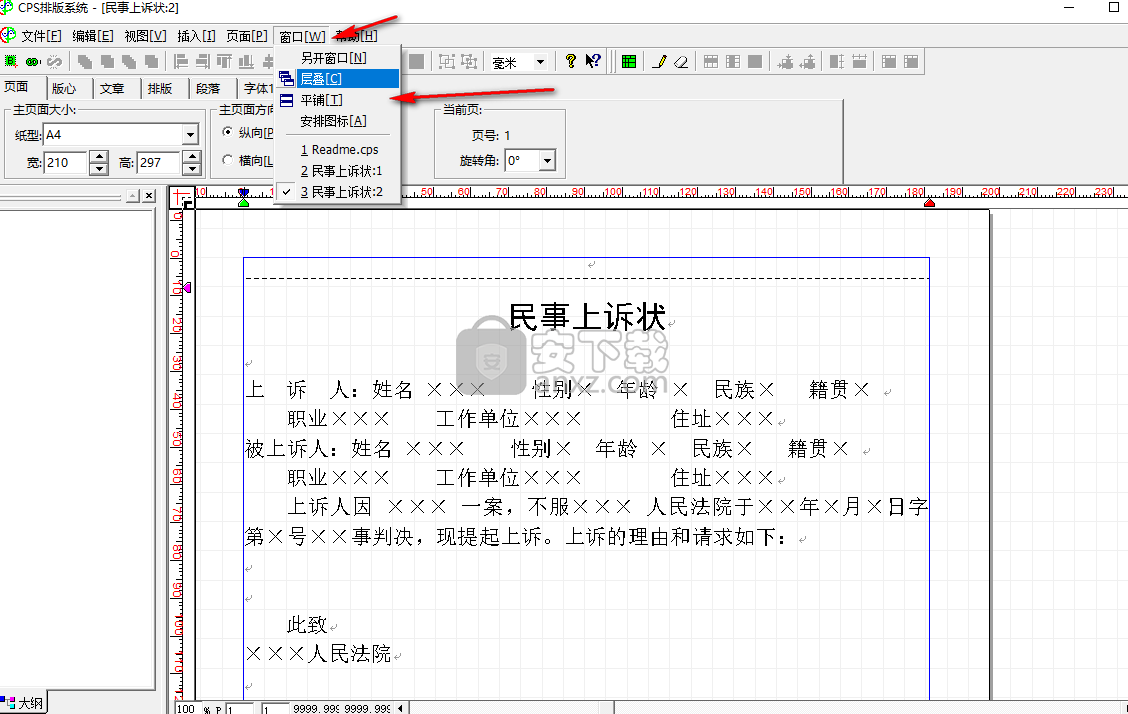
8、在如图所示的操作窗口中,可以自行对文档版新版的参数进行设置
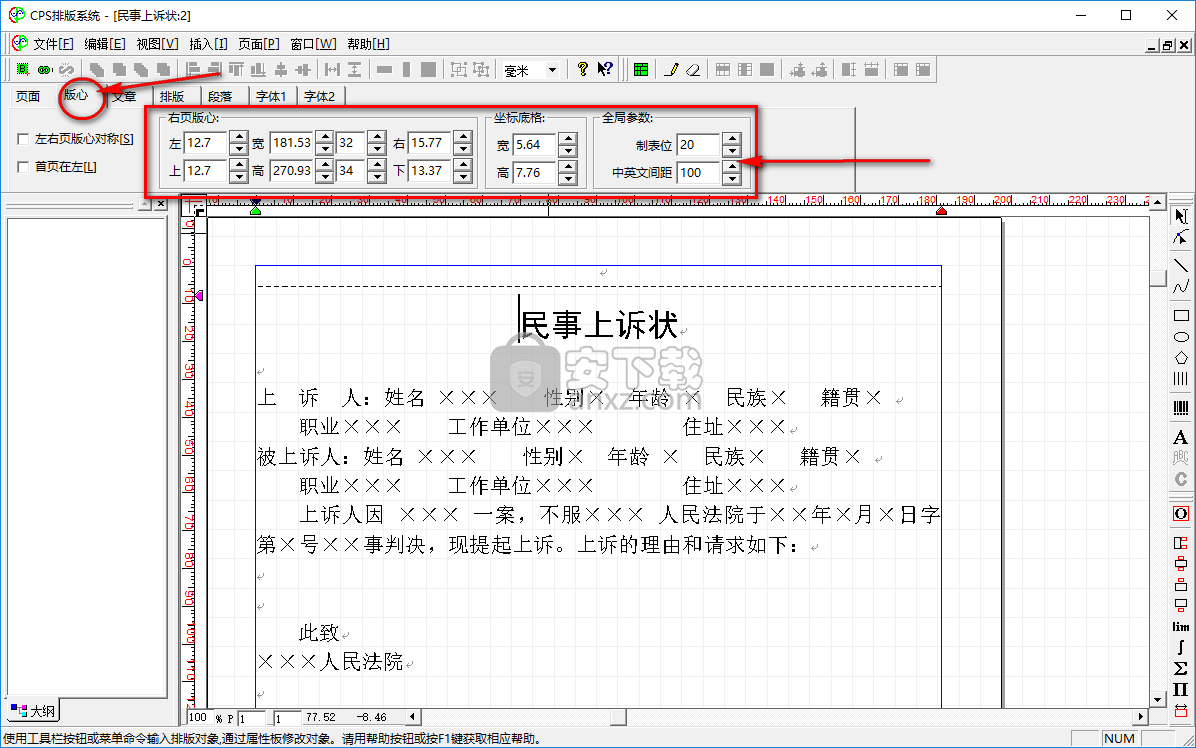
9、在如图所示的操作窗口中,可以自行对文档的排版方式以及其他的参数进行设置
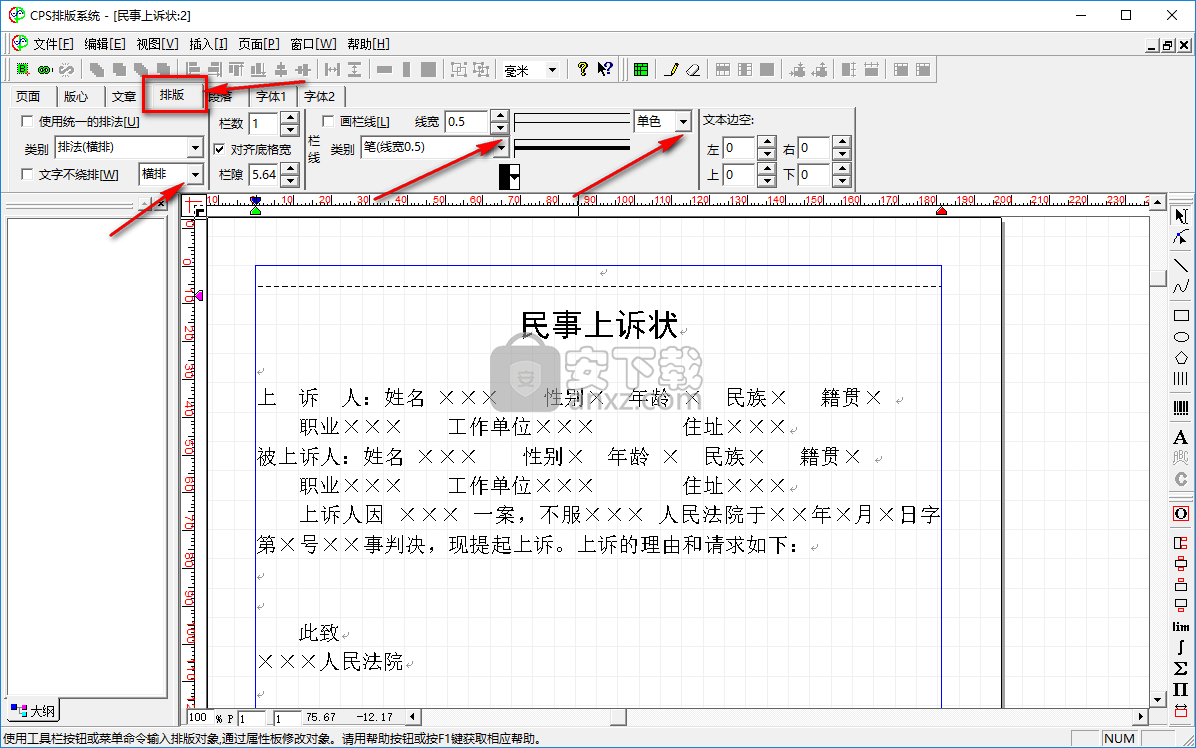
10、在如图所示的操作窗口中,可以将段落进行居中、靠左或靠右等设置
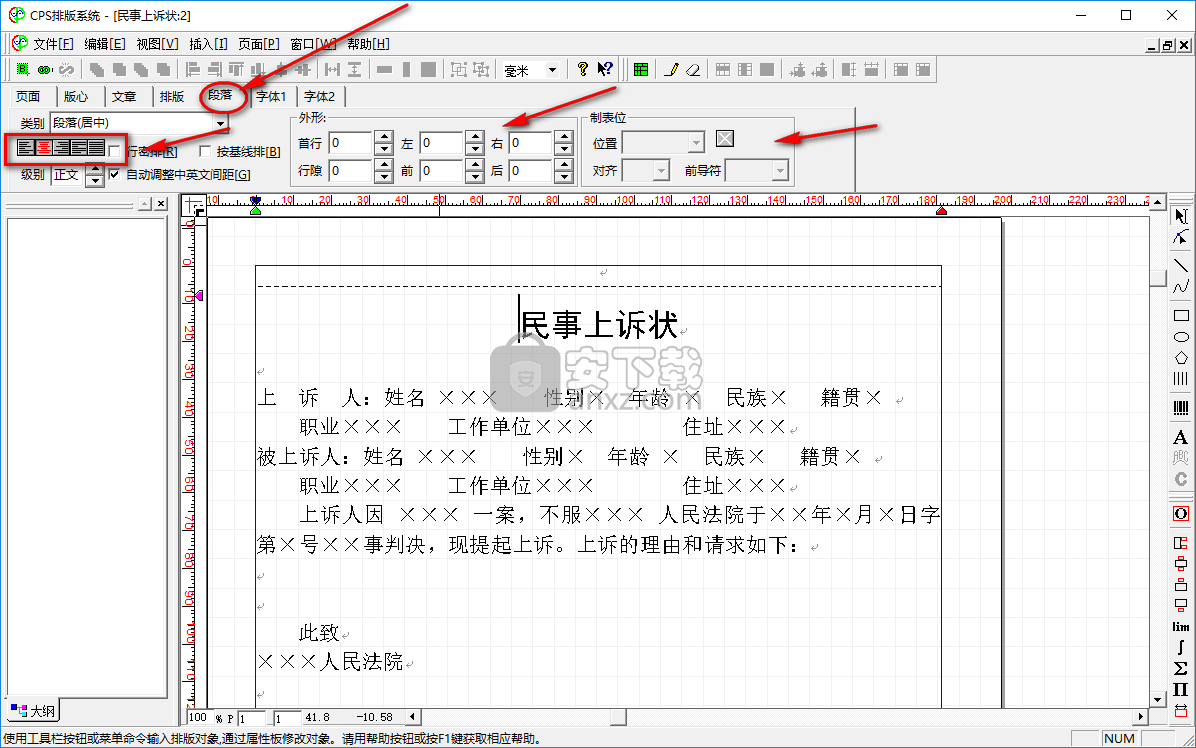
以上介绍的内容就是关于CPS排版系统的使用方法,不知道大家学会了没有,如果你也遇到了这样的问题的话可以按照小编的方法自己尝试一下,希望可以帮助大家解决问题,谢谢!!!想要了解更多的软件教程请关注Win10镜像官网~~~





